Apache Maven uľahčuje proces riadenia projektov a je navrhnutý špeciálne pre projekty vývoja softvéru založené na Jave. Maven môžete použiť aj na správu projektov, ktoré sú napísané v iných jazykoch, ako sú C, C#, Ruby a ďalšie.
Maven obsahuje funkcie ako dokumentácia projektu, kompilácia, testovanie, správa závislostí, balenie aplikácií atď. Zefektívňuje proces publikovania aplikácií, či už chcete publikovať na webovej stránke alebo vytvárať kópie na distribúciu.
Všetky tieto funkcie z neho robia nevyhnutnú aplikáciu pre vývojárov softvéru. Mnoho začiatočníkov Linuxu však nevie, ako nainštalovať a používať Maven. Takže tento blog je o najjednoduchšej metóde inštalácie Maven na Linux.
Ako nainštalovať Maven na Linuxe
Maven je rozsiahle, rýchlo rastúce úložisko používateľských knižníc, ale jeho spustenie sa spolieha výlučne na Java, čo robí Java predpokladom pre jeho inštaláciu. Prvým krokom procesu je preto stiahnutie Java Development Kit (JDK) a Java Runtime Environment (JRE).
Stiahnite si JRE a JDK
Otvorte terminál a zadajte nasledujúce príkazy:
sudo apt updatesudo apt-get nainštalovať default-jre
sudo apt-get nainštalovať default-jdk -a
Teraz ste úspešne nainštalovali JRE a JDK vo svojom systéme Linux. Ďalším krokom je stiahnutie inštalačného balíka Maven z webu.
Otvorte prehliadač, prejdite na Apache oficiálna web stránka a skopírujte odkaz na najnovší súbor „Binárny archív tar.gz“ v sekcii „Súbory“, ako je znázornené na nasledujúcom obrázku:
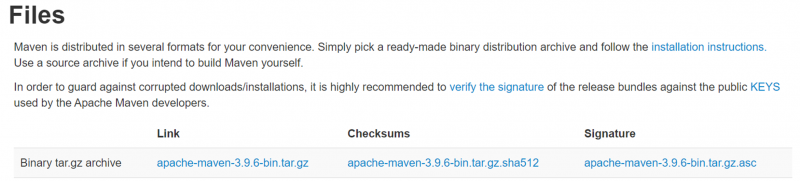
Teraz znova otvorte terminál a zadajte príkaz „wget“ spolu s odkazom.
wget [ skopírovaný_odkaz ]
Použijeme napríklad nasledujúci príkaz:
wget https: // dlcdn.apache.org / maven / maven- 3 / 3.9.6 / dvojhviezdy / apache-maven-3.9.6-bin.tar.gz

V tomto kroku extrahujeme Maven zo stiahnutého balíka. Pre jeho inštaláciu vytvoríme nový adresár s názvom „maven“, hoci ho môžete extrahovať kdekoľvek chcete pomocou nasledujúceho príkazu:
berie -zxvf apache-maven-3.9.6-bin.tar.gz.1

Príkaz „tar –zxvf“ sa používa na extrahovanie súborov, ale nahraďte „apache-maven-3.9.6-bin.tar.gz.1“ názvom vášho súboru.
Potom je čas presunúť extrahovaný súbor do priečinka, ktorý sme vytvorili.
sudo mv apache-maven-3.9.6 / maven /

Zadajte heslo a prejdite na ďalší krok nastavením premennej prostredia.
Nakoniec je čas nakonfigurovať premennú prostredia Maven. Po nastavení tejto premennej získate prístup ku všetkým jej funkciám pomocou príkazového riadku. Keďže ide o najdôležitejšiu časť inštalácie, dôkladne si prečítajte nasledujúce kroky, aby ste sa vyhli neúmyselným problémom:
V termináli otvorte konfiguračný súbor shellu Bash pomocou nasledujúceho príkazu:
nano ~ / .bashrc
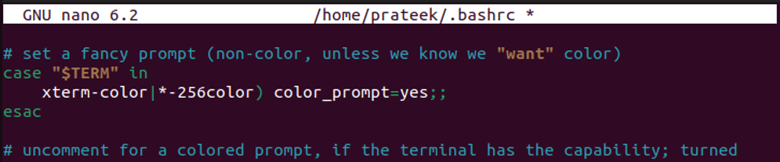
Otvorí sa nový textový súbor. Obsahuje veľa pojmov, ktoré možno nepoznáte, no nenechajte sa oklamať. Pokračujte zadaním nasledujúcich výrazov na koniec riadku súboru:
M2_HOME = '/maven/apache-maven-3.9.6'PATH = ' $M2_HOME /bin: $PATH '
export PATH
Maven je teraz úspešne nainštalovaný vo vašom systéme Linux. Môžete to overiť pomocou nasledujúceho príkazu:
mvn - verzia

Záver
Maven je výkonný a robustný nástroj na riadenie projektov vyvinutý spoločnosťou Apache. Zatiaľ čo Maven beží na Jave, umožňuje nám spravovať projekty, ktoré sú napísané v rôznych jazykoch ako C#, Ruby atď. V tomto blogu sme vysvetlili jednoduchý spôsob inštalácie Mavena na systémy Linux. Začína sa inštaláciou JRE a JDK. Potom si stiahneme Mavenov zip balíček. Ďalej sme balík extrahovali pomocou príkazu „tar“ v príkazovom riadku. Proces končí konfiguráciou jeho premennej prostredia.